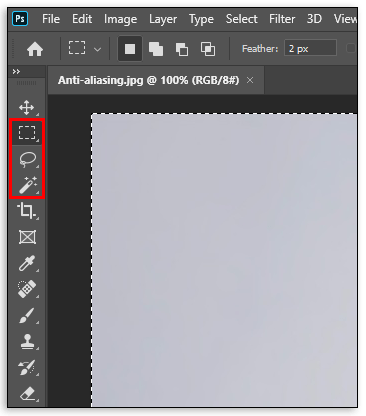Adakah anda pernah mencuba bermain permainan di PC anda yang sedikit lebih banyak daripada kad grafik anda? Daripada melihat pemandangan yang menyapu, anda mempunyai bahagian tepi dan bentuk tersekat. "Jagung" ini biasanya dihilangkan dengan meningkatkan resolusi layar anda.

Tetapi itu tidak mungkin untuk semua orang.
Oleh itu, jika anda mempunyai GPU yang lebih lama atau anda hanya bermain di rig yang tidak dibina untuk permainan, berikut adalah beberapa berita buruk untuk anda: anda tidak dapat mencapai tekstur beresolusi tinggi tanpa kompromi dalam bentuk penurunan drastik dalam permainan.
Namun, anda boleh mencuba menggunakan anti-aliasing untuk meningkatkan resolusi grafik tanpa perlambatan. Ketahui lebih lanjut mengenai anti-aliasing dan mengapa anda harus mempertimbangkannya dalam artikel ini.
Apa itu Anti-Aliasing?
Anti-aliasing adalah cara komputer anda bermain dengan baik dengan semua piksel dalam permainan PC dan melicinkannya menjadi grafik yang layak pada abad ini. Ringkasnya, ini adalah tetapan grafik yang membantu menghilangkan jaggi.
Sekiranya anda menjalankan permainan dengan resolusi yang lebih tinggi, anda beruntung. Anda mungkin tidak tahu apa itu "jaggie" dan tidak pernah melihatnya. Tetapi beberapa pemain mesti ada hubungannya dengan apa yang mereka miliki dan itu mungkin bermaksud rig bawah tanah untuk permainan dengan permintaan tinggi.
Fikirkan dengan cara ini ...
Imej dalam permainan dibuat dengan menyusun dan menyelaraskan piksel persegi. Apabila anda tidak mempunyai resolusi yang cukup tinggi, anda dapat melihat tepi bergerigi atau "jaggies" gambar. Secara rasmi, ia disebut "aliasing" tetapi pemain seperti "jaggies" dan "the staircase effect" lebih baik. Lebih senang diingat.
Oleh itu, terdapat tetapan anti-aliasing di tetingkap grafik PC anda untuk menjaga ketajaman visual ini. Terdapat beberapa cara PC dapat menangani anti-aliasing:
Jenis Anti-Aliasing
Sekarang kita telah membahas apa itu, mari kita bahas dua jenis anti-aliasing yang perlu anda ketahui.
Anti-Aliasing Spatial
Apabila anda mempunyai gambar beresolusi rendah yang dipenuhi dengan jaggies, anti-aliasing spasial berfungsi untuk mengisi jurang yang dibuat oleh resolusi rendah itu dan menghilangkan penampilan tangga bergerigi itu.
Ia mengambil sampel warna lebihan piksel dari gambar beresolusi lebih tinggi, membuat sampel, dan mengecilkannya kembali ke resolusi semula. Hasilnya adalah gambar dengan warna piksel rata-rata dari piksel beresolusi tinggi yang menyatukan tepi kasar dan menjadikannya kurang terlihat.
Anti-Aliasing Pasca Proses
Dengan kaedah anti-aliasing pasca pemprosesan, pelicinan berlaku setelah gambar dibuat dan mengaburkan tepi yang dirasakan. Walaupun anti-aliasing pasca proses dapat menghilangkan beberapa jaggi tersebut, ia cenderung menjadikan gambar anda kelihatan kabur. Dan semakin terperinci permainan anda, semakin besar kemungkinan anda melihat perkara ini.
Namun, kerana GPU menentukan di mana ia perlu kabur setelah membuat gambar, ia berlaku dengan sangat cepat dengan tekanan pada pemproses anda. Jadi, ini bergantung kepada pemain dan apa yang mereka mahu berkompromi.
Apakah Anti-Aliasing di Minecraft?
Reka bentuk Minecraft semestinya berasal dari pahlawan piksel permainan awal. Adegan dan watak tersekat dilukis dengan sengaja. Tetapi mengasingkan diri dapat menyebabkan "kegelisahan" yang tidak disengajakan ke dunia pixelated Minecraft.
Sekiranya anda mempunyai Minecraft Edisi Windows 10 atau VR, ada penyelesaian mudah yang menanti anda di skrin Pilihan. Sehingga Kemas kini 0.15.0, edisi Minecraft ini mempunyai ciri anti-aliasing. Perlu diingat bahawa mana-mana ciri AA memberi tekanan pada pemproses anda. Dan, tentu saja, ada faktor kabur.
Apakah Anti-Aliasing dalam Permainan?
Aliasing atau "jaggies" berlaku ketika garis melengkung muncul dalam permainan PC dan sepertinya satu set tangga. Oleh itu, istilah "jaggies" kerana pinggirannya yang bergerigi. Pada skrin beresolusi tinggi, anda tidak akan melihat jaggi kerana jumlah piksel yang tinggi menjadikannya kurang ketara.

Namun, pada skrin beresolusi rendah, piksel tidak cukup untuk melicinkan garis tersebut. Dan garis lengkung yang licin berubah menjadi tumpukan tangga seperti Lego.
Walaupun mempunyai output beresolusi tinggi bukanlah jawapan yang lengkap.
Sekiranya anda menjalankan permainan dengan 120 FPS, gambarnya mungkin kelihatan tajam dan jelas tetapi anda mengorbankan kekuatan pemprosesan. Dan jika perkakasan pemprosesan anda tidak sesuai dengan ketetapan anda, anda melihat kelambatan drastik hingga ke tahap permainan untuk permainan anda.
Penyelesaian untuk "jaggies" dengan kesan pemproses minimum adalah anti-aliasing. Ya, ada beberapa kelemahan untuk menggunakan kaedah ini seperti kekaburan dan pengurangan daya pemprosesan. Tetapi ia mungkin mempunyai kesan prestasi yang jauh lebih rendah daripada menjalankan permainan anda pada tetapan grafik tertinggi.
Apakah Anti-Aliasing di Photoshop?
Aliasing tidak hanya berlaku dalam permainan PC. Anda mungkin juga melihatnya semasa menggunakan gambar beresolusi rendah di Photoshop. Garis besar seperti tangga yang bergerigi di sekitar tepi gambar yang halus disebut aliasing. Photoshop juga ada penyelesaian untuknya.
Untuk menggunakan pilihan anti-alias, ikuti langkah-langkah di bawah:
- Pergi ke bar Pilihan dan pilih Anti-alias.

- Pilih alat anda di ruang kerja Edit (Lasso, Magic Wand, Elliptical Marquee semua berfungsi dengan Anti-aliases)
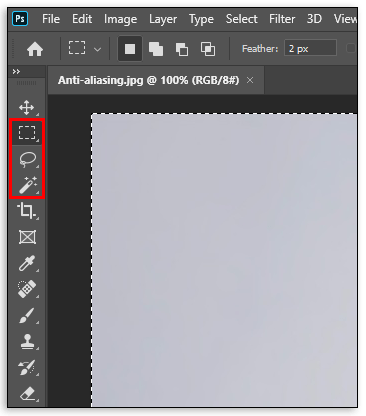
- Pilih gambar di tetingkap gambar

- Blur tepi dengan titik menggunakan butang kiri tetikus atau gunakan pukulan panjang dengan menahan butang kiri tetikus ke bawah

Anti-aliasing hanya berfungsi di tepi gambar. Sekiranya anda perlu melicinkan tepi di dalam gambar, anda boleh menggunakan bulu untuk mengaburkan sebahagian tepi kasar tersebut.
Apa itu Anti-Aliasing di Illustrator?
Pilihan anti-aliasing di Illustrator tersedia semasa anda mengeksport gambar ke web. Apabila anda memilih Simpan untuk Web, menu drop-down Art Optimized tersedia. Di dalamnya, anda mempunyai tiga pilihan:
- Tiada - Tidak menggunakan anti-aliasing pada gambar
- Dioptimumkan Seni - Menerapkan anti-aliasing atau mengaburkan seni apa pun dalam gambar
- Teks Dioptimumkan - Berlaku anti-aliasing atau kabur di sekitar teks dalam gambar
Sayangnya, anda tidak dapat menggunakan anti-aliasing pada gambar yang sedang anda kerjakan di Illustrator. Tetapi selalunya, anda tidak perlu kerana garis kelihatan lancar semasa anda mengusahakannya.
Apakah Penapis Anti-Aliasing?
Anti-aliasing adalah istilah yang digunakan untuk pelbagai perkara.
Sebagai contoh, dalam bidang pemprosesan isyarat digital, ia merujuk kepada penapis analog yang hanya membenarkan sampel tertentu dari julat frekuensi yang diinginkan.
Istilah ini juga digunakan dalam fotografi. Tetapi dalam kes ini, ia adalah penapis lulus rendah optik atau OLPF yang terletak di atas sensor gambar kamera. Tugas utamanya adalah menyaring corak gangguan yang berpotensi merosakkan gambar. Sama seperti resolusi permainan dan perisian penyuntingan foto, penapis ini melembutkan perincian halus. Namun, bukannya bahagian tepi, penapis anti-aliasing kamera bertujuan untuk mengaburkan perincian corak frekuensi tinggi untuk mengelakkan corak moiré.
Apa Kesan Anti-Aliasing dalam Genshin?
Dalam menu Tetapan di bawah Grafik, anda mempunyai tiga pilihan untuk anti-aliasing di Genshin Impact:
- Tiada - tiada unsur anti-aliasing dalam permainan
- TSAA - aliasing temporal yang melihat pada bingkai yang diberikan sebelumnya dan bukannya pada satu gambar
- SMAA - kaedah anti-aliasing pasca pemprosesan yang mengesan dan menggunakan penapis

Sebagai peraturan umum, anda ingin mengekalkan tetapan grafik anda SMAA jika anda boleh. Tetapan ini memberi anda grafik terbaik semasa bermain Genshin Impact. Namun, jika anda melihat penurunan FPS, anda boleh turun ke bawah TSAA. Perbezaannya tidak begitu ketara semasa pertempuran, jadi, jika anda mencari prestasi, anda mungkin ingin menonaktifkannya sepenuhnya.
Soalan Lazim Tambahan
Apa itu Aliasing dan Anti-Aliasing?
Mengasingkan gambar dan permainan PC berlaku apabila tepi piksel tampak bergerigi seperti tangga. Kaedah anti-aliasing biasanya melibatkan melembutkan penampilan garis yang bergerigi dengan penambahan piksel berlorek atau mengaburkan tepi gambar.
Apa itu Grafik Anti-Aliasing?
Pengasingan terjadi apabila ada persampelan piksel yang dirender rendah sehingga garis halus tampak bergerigi. Ia biasanya muncul di tepi grafik dan ketika menggunakan paparan beresolusi rendah.
Oleh kerana sifat piksel, anda tidak dapat membuat grafik anti-aliasing. Tetapi anda boleh menggunakan alat anti-aliasing untuk membuat garis bergerigi tampak halus dalam permainan dan program penyuntingan foto.
Adakah Anti-Aliasing Baik untuk FPS?
Jawapan ringkasnya adalah "tidak."
Anti-aliasing dilengkapi dengan kos dan biasanya, kos itu adalah kekuatan pemprosesan. Semakin tinggi anda menggunakan tahap kaedah anti-aliasing, semakin banyak anda akan melihat penurunan prestasi. Anda harus memutuskan mana yang lebih penting: permainan cepat kilat atau grafik yang menyenangkan secara estetik.
Atau anda boleh membeli paparan beresolusi lebih tinggi. Pastikan pemproses anda boleh menggunakan paparan beresolusi lebih tinggi. Jika tidak, anda mungkin menghadapi masalah lain seperti layar "merobek."
Apa Kegunaan untuk Anti-Aliasing dalam Permainan?
Anti-aliasing melancarkan tepi kasar atau "jaggies" dan menjadikan grafik lebih menarik secara visual. Sudah tentu, ia memerlukan kos.
Kaedah anti-aliasing seperti SMAA dapat menjadikan permainan anda kelihatan menakjubkan, walaupun pada paparan beresolusi rendah. Tetapi anda mungkin melihat penurunan FPS sebagai akibatnya kerana anti-aliasing memerlukan banyak kuasa pemprosesan.
Sekiranya Saya Menghidupkan atau Mematikan Anti-Aliasing?
Sekiranya visual anda kelihatan hebat dan anda mempunyai paparan beresolusi tinggi, anda tidak perlu menghidupkan pilihan anti-aliasing. Anti-aliasing adalah untuk orang yang mengalami "jaggies" yang tidak sedap dipandang dan ingin melicinkan tepi grafik mereka.
Juga, ingat bahawa ketika datang ke permainan PC, anti-aliasing memakan kekuatan pemprosesan. Sekiranya anda ingin memasukkannya ke grafik, itu adalah pilihan anda. Tetapi jika anda ingin mengumpulkan lebih banyak FPS, anda mungkin mahu mematikannya.
Apa itu "Jaggies" dan Mengapa Terjadi?
"Jaggies" adalah apa yang berlaku apabila anda melihat tepi dan sudut piksel dalam gambar. Bayangkan mempunyai garis besar tangga dan bukannya lengkung halus di sekitar grafik kegemaran anda. Dan ia berlaku dengan pelbagai alasan.
Pelaku pertama dan kemungkinan besar adalah paparan resolusi rendah. Jumlah piksel X diperlukan untuk membuat grafik dengan betul tetapi, paparan beresolusi rendah hanya mempunyai Y yang dapat digunakan. Biasanya, menghidupkan pilihan grafik anti-aliasing dapat membantu melicinkan tepi yang bergerigi itu.
Kepada Anti-Alias atau Tidak kepada Anti-Alias, Itulah Soalannya
Anti-aliasing adalah masalah besar untuk pemain PC dan, hingga tahap tertentu, artis grafik. Terdapat kebaikan dan keburukan untuk menggunakan alat anti-aliasing di kedua-dua kem, tetapi, akhirnya, itu terserah kepada anda.
Pemain permainan yang menggunakan anti-aliasing mungkin melihat kadar bingkai menurun sehingga tidak dapat dimainkan. Dan artis yang menggunakan alat anti-aliasing dapat mengubah gambar sehingga kelihatan terlalu banyak diproses.
Situasi itu tentu saja melampau, tetapi intinya adalah anti-aliasing memerlukan kos. Terserah anda untuk memutuskan berapa banyak yang anda mahu bayar.
Adakah anda menggunakan anti-aliasing untuk permainan PC anda atau program penyuntingan foto? Beritahu kami mengenainya di bahagian komen di bawah.